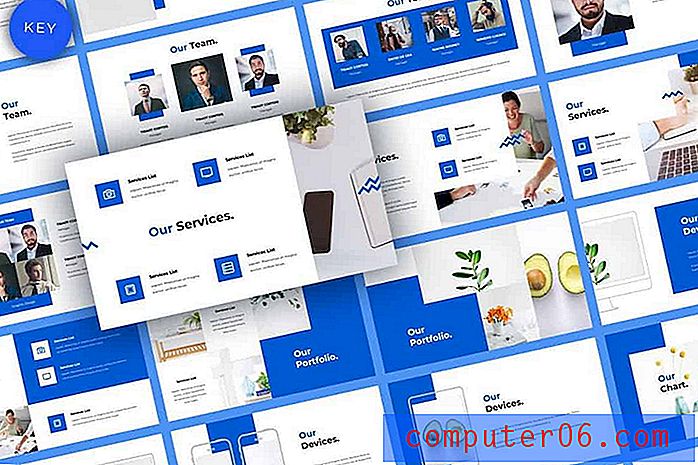Come passare dalla modalità normale a quella privata in Microsoft Edge su un iPhone
I passaggi di questa guida ti mostreranno come andare avanti e indietro tra la modalità di navigazione normale e la modalità di navigazione privata nell'app per iPhone di Microsoft Edge.
- Apri Microsoft Edge .
- Tocca l'icona Schede nella parte inferiore dello schermo.
- Seleziona l'opzione nella parte superiore dello schermo per il tipo di navigazione che desideri eseguire.
L'app Microsoft Edge sul tuo iPhone ti offre un altro modo, oltre al browser Safari predefinito, per visitare le pagine Web su Internet.
Come i browser Web utilizzati sul computer, esistono diverse impostazioni che è possibile modificare e che influiscono sulle prestazioni di Edge.
Una di queste opzioni ti consente di alternare tra una normale modalità di navigazione e una modalità di navigazione privata chiamata InPrivate. In sostanza la differenza tra queste due modalità di navigazione è che la cronologia viene salvata mentre navighi nei siti in modalità normale, dove non viene salvata in modalità InPrivate.
La nostra guida di seguito ti mostrerà un modo semplice per alternare tra queste modalità in modo da poter eseguire qualsiasi tipo di navigazione desideri.
Come navigare in modalità privata o normale nell'app Edge per iPhone
I passaggi di questo articolo sono stati eseguiti su un iPhone 11 in iOS 13.3, utilizzando la versione più recente dell'app Microsoft Edge disponibile quando è stato scritto questo articolo.
Passaggio 1: avvia l'app Microsoft Edge sul tuo iPhone.

Passaggio 2: tocca il pulsante Schede nella parte inferiore dello schermo.
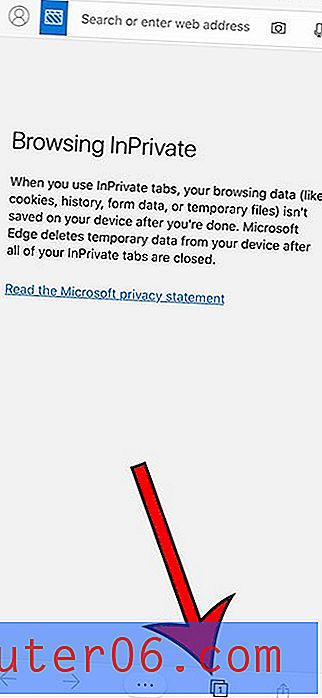
Passaggio 3: selezionare l'opzione Schede per la normale modalità di navigazione o selezionare InPrivate per la modalità di navigazione privata.
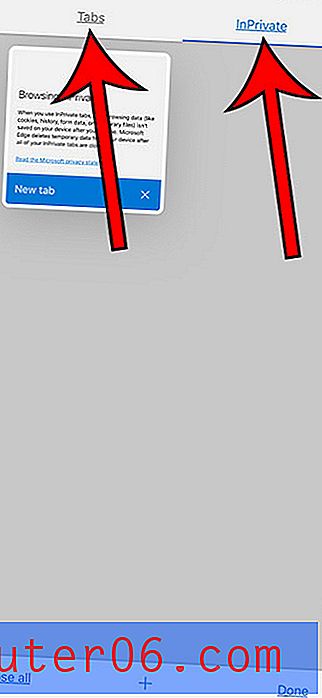
Scopri come controllare il livello della batteria sui tuoi Airpods se ti stai chiedendo come visualizzare tali informazioni dal tuo iPhone.